Apertura della schermata browse, Navigazione nella schermata browse, Icone della schermata browse – Teac DA-3000 Manuale d'uso
Pagina 32
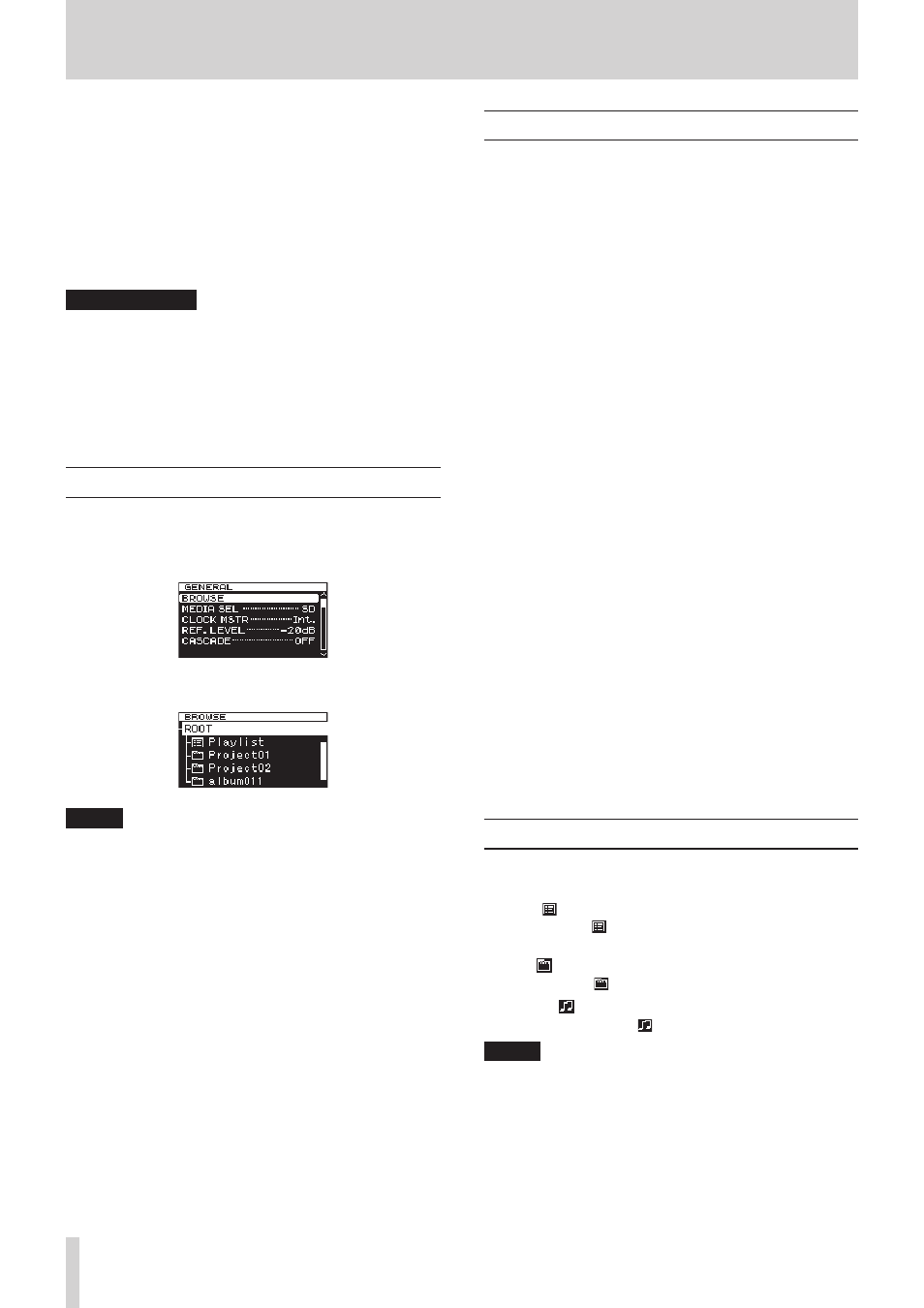
32
TASCAM DA-3000
5 – Operazioni su cartelle e file (schermata BROWSE)
Questa unità gestisce i file audio su card SD, card CF e chiavette
USB in una struttura a cartelle.
È possibile selezionare il file o la cartella su cui si desidera
lavorare nella schermata
BROWSE
e aprire menu pop-up per file
o cartelle.
In questi menu, è possibile creare cartelle, eliminare cartelle
e file, cambiare i loro nomi e aggiungere i file alla Playlist, per
esempio.
Inoltre, è anche possibile spostare e copiare file e cartelle tra
cartelle usando un'operazione diretta dalla schermata
BROWSE
.
SUGGERIMENTO
• Utilizzando un lettore di card o un'altra interfaccia per
leggere i file su supporti SD/CF/USB da un computer, si sarà
in grado di usare il computer per modificare la struttura
delle cartelle, modificare i nomi di cartelle e file ed eliminare
file e cartelle.
• Se si esegue questo tipo di modifiche dal computer, bisogna
sapere che l'ordine di riproduzione dei file sull'unità
potrebbe cambiare.
Apertura della schermata BROWSE
L'esempio seguente presuppone che una card SD sia stato
caricata e selezionata come supporto corrente.
1. Premere il pulsante MENU per aprire la schermata
GENERAL
e ruotare il selettore MULTI JOG per selezionare
BROWSE
.
2. Premere il selettore MULTI JOG per aprire la schermata
BROWSE
.
NOTA
Durante la selezione, premere il pulsante EXIT/CANCEL
[PEAK CLEAR] per annullare la selezione e tornare alla
schermata del menu.
Navigazione nella schermata BROWSE
Cartelle e file musicali vengono visualizzati nella schermata
BROWSE
in una struttura gerarchica molto simile a quella di un
computer.
Quando la schermata
BROWSE
è aperta, usare il selettore MULTI
JOG dell'unità principale o i pulsanti m [.]/, [/] (o
i pulsanti F3/F4 o m [.]/, [/] del telecomando) per
selezionare cartelle e file su cui si desidera lavorare.
• Premere il selettore MULTI JOG per aprire un pop-up della
cartella o del file (vedere “Operazioni sulla cartella” a pagina
33) (vedere “Operazioni sui file” a pagina 33).
• Premere il pulsante EXIT/CANCEL [PEAK CLEAR] per salire
di un livello nella struttura di file. Quando si utilizza il menu
della cartella o del file, premere questo pulsante per tornare
indietro di un passo.
• Ruotare il selettore MULTI JOG o usare i pulsanti F3/F4 del
telecomando per selezionare un file o una sottocartella
all'interno della stessa cartella.
• Quando si seleziona una cartella o un file, premere il
pulsante m [.] dell'unità principale o del telecomando
per salire di un livello nella struttura di file o premere il
pulsante , [/] per scendere di un livello.
Quando si seleziona una cartella, si può premere il selettore
MULTI JOG per cambiare i livelli, anche quando la vode del
menu pop-up
SELECT
della cartella è selezionato. Quando
è selezionata la riga superiore nella schermata
BROWSE
,
premere il selettore MULTI JOG per salire di un livello.
Quando è selezionata una qualsiasi altra riga, premere il
selettore MULTI JOG per scendere di un livello.
• Quando si seleziona un file o cartella, premere il
pulsante HOME/DISPLAY dell'unità principale (o F1 del
telecomando) per tornare alla schermata principale.
• Quando si seleziona una cartella o un file, premere il
pulsante PLAY dell'unità principale o del telecomando per
tornare alla schermata principale e iniziare la riproduzione
della cartella o del file selezionato.
• Quando si seleziona una cartella o un file, premere il
pulsante PAUSE per tornare alla schermata principale
e mettere l'unità in uno stato di pausa di riproduzione
all'inizio di tale cartella o file.
Icone della schermata BROWSE
Il significato delle icone che appaiono nella schermata BROWSE
è il seguente.
Playlist ( )
L'icona Playlist è seguita dal nome della Playlist (vedere
“Aprire la schermata Playlist” a pagina 46).
Folder ( )
L'icona cartella è seguita dal nome della cartella.
Audio file ( )
L'icona di un file audio è seguita dal nome del file audio.
NOTA
La cartella corrente non dispone di una speciale icona.
La cartella corrente viene visualizzato sempre nella parte
superiore della schermata
BROWSE
.